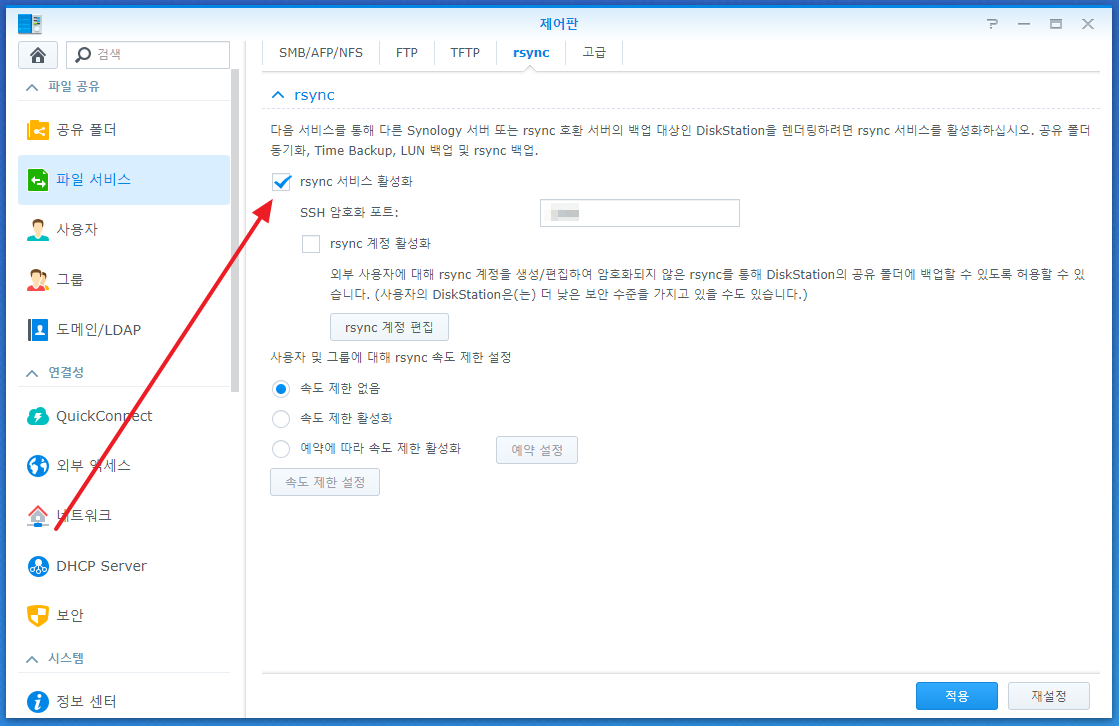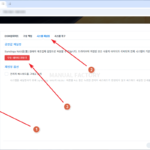시놀로지 나스 / 메모
Created 2022-02-28
Last Modified 2024-05-15
rsync
- NAS에 SSH로 접속하여 rsync를 사용할 수 있다.
- NAS 안에서 또는 NAS에서 외부 장치로 보내거나 받는 것은 가능하다.
- 외부 장치에서 NAS로 들어가려면 제어판의 [파일 서비스 - rsync]에서 [rsync 서비스 활성화] 해야 한다.